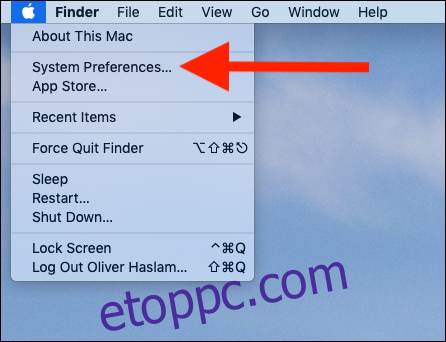A Mac, csakúgy, mint az iOS, több mint méltányos része van a legtöbb felhasználói interakciót kísérő díszes animációnak. Nagyon jól néznek ki, de az utazási betegségre hajlamos embereket is rosszul érzik maguktól. Ez nem jó, ezért a következőképpen kapcsolhatja ki őket.
Sajnos, bármit is teszel, lehetetlen megakadályozni, hogy a macOS egy kicsit elragadja magát, és az interfész-elemeket a képernyő körül dobálja, az egészségedre gondolva. Egy jelölőnégyzet bejelölésével azonban korlátozhatja a képernyőn megjelenő mozgások mennyiségét.
A „Reduce Motion” opció pontosan azt teszi, aminek hangzik. A képernyőn megjelenő mozgások és animációk csökkentésével a beállításnak mindenki számára könnyebbé kell tennie a Mac használatát anélkül, hogy kínos érzése támadna. Ha utazási betegségben szenved, ezt a beállítást feltétlenül ki kell próbálnia.
Mozgáscsökkentés engedélyezése
Ahogy a funkció leírása azt hiheti, hogy a „Reduce Motion” egy akadálymentesítési beállítás, ezért a kezdéshez lépjen a Rendszerbeállításokhoz. Ehhez kattintson az Apple logóra a képernyő tetején, majd kattintson a „Rendszerbeállítások” elemre.
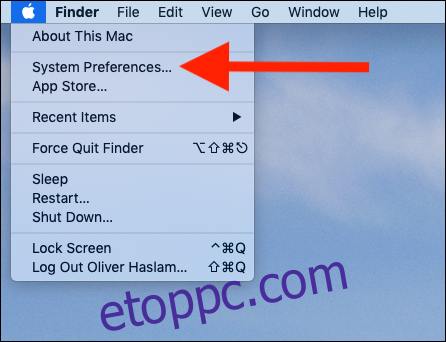
Ezután kattintson a „Kisegítő lehetőségek” elemre. A Rendszerbeállítások panel alján találja.
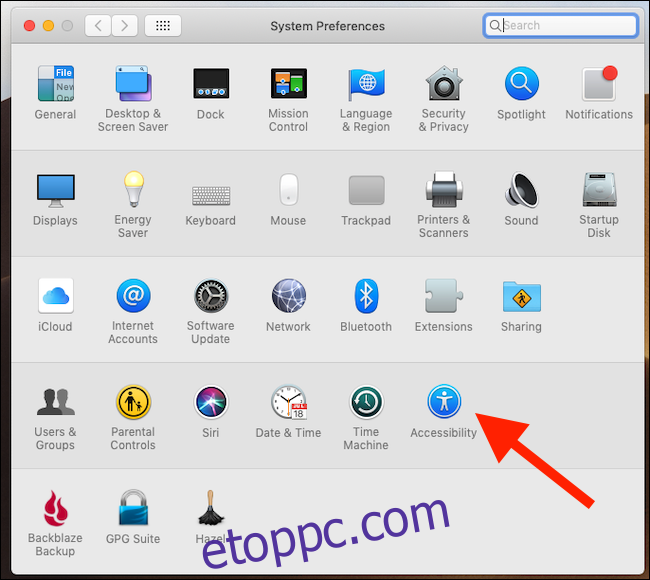
A bal oldali ablaktáblában kattintson a „Megjelenítés” kategóriára. A jobb oldalon jelölje be a „Mozgás csökkentése” jelölőnégyzetet a funkció engedélyezéséhez.
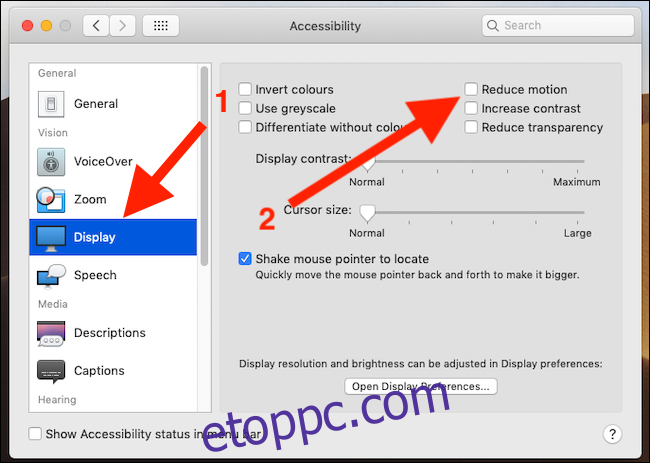
Ez minden, és bezárhatja a Rendszerbeállításokat. Most már észre kell vennie, hogy a mozgás jelentősen csökken a Mac használata során. Az olyan dolgok, mint a Spaces megváltoztatása és a Mission Control belépés, azonnal másként jelennek meg, a csúszó ablaktáblákat és az ablakokat elhalványulva. Az új átmenetek könnyebbek a szemnek, és preferenciáitól függően akár gyorsabbnak is tűnhetnek.
Sajnos a macOS nem minden területe tartja tiszteletben ezt a beállítást. A Mac App Store továbbra is ugyanúgy működik, mint korábban, bár észre kell venni, hogy a videók többé nem játszódnak le automatikusan.